A la hora de encarar un emprendimiento en Internet es fundamental ofrecer a nuestros prospectos y clientes una buena experiencia de navegación cuando visitan nuestro sitio web.
Todos cuando visitamos cualquier página web esperamos que responda rápido y si esto no ocurre no dudamos en cerrar la pestaña del navegador y buscar una segunda opción.
El mismo Google hace un tiempo atrás publicó un artículo en su Blog para Webmasters donde toca el tema de la utilización de la velocidad de un sitio web en la clasificación de los resultados de búsqueda.
¡Vamos esto es algo que te conviene tener en cuenta! A menos que no te importe tener un elevado porcentaje de rebote – por visitantes que entran y salen enseguida de tu Sitio Web – o perdida de posiciones en los resultados de búsqueda de Google frente a otras páginas mejor optimizadas.
WordPress – es hoy en día – la plataforma preferida por la gran mayoría de webmasters y emprendedores que desean impulsar sus ideas a través de Internet, fundamentalmente por su versatilidad y facilidad de uso.
¿Cómo Hacer Que WordPress Cargue Más Rápido – Sin Complicarnos la Vida?
Para lograr esto utilizaremos una combinación de 3 plugins – gratuitos – que nos ayudarán grandemente a conseguir que nuestro WordPress cargue muy rápido.
Pasemos a la acción.
Primer Plugin: «GTmetrix for WordPress»
El primer plugin que te recomiendo instalar te ayudará a conocer el estado actual, en cuanto a velocidad de carga, de tu WordPress.
Se trata del plugin GTmetrix for WordPress, que te permite examinar y generar un reporte con la calificación en PageSpeed (de Google) y YSlow (de Yahoo!) para tu Sitio Web – al mismo tiempo y en solo lugar (NOTA: cuando vayas a instalar este plugin te saldrá una advertencia diciendo que: «no ha sido actualizado en mas de 2 años y que puede tener problemas de incompatibilidad con las versiones mas recientes de WordPress», puedes ignorar ese mensaje e instalar el plugin sin problemas ya que sigue funcionando sin errores).
Después de instarlo vas a necesitar regístrate (gratuitamente) en el sitio web de GTmetrix para obtener acceso a su API. Ahí generás una llave de acceso a la API – haciendo click sobre el botón “Generate API Key” – la copiás y pegás en el área de “Authentication” dentro de la sección “Settings” del plugin y Guardas los cambios (botón Save Changes).
Una vez hecho esto, visitá la sección “Tests” y bajo el área “Latest Front Page Score”, haz click en el botón “Test your Front Page now”. Esto generará un primer informe del estado actual – en cuanto a rendimiento – de tu WordPress.
Si los porcentajes que obtuviste son bajos – y aparecen en una tonalidad rojiza – seguí leyendo para saber como mejorarlos.
Segundo Plugin: «W3 Total Cache»
Se trata de W3 Total Cache, para mí el mejor y más completo plugin para optimizar al máximo el rendimiento de sitios webs construidos con WordPress. Empecé a usarlo por recomendación de mi proveedor de Hosting HostGator.
Este complemento ayuda a reducir enormemente la carga del servidor donde está alojado nuestro WordPress, y posibilita que los visitantes accedan a nuestras páginas de manera – casi – instantánea.
Si ya estabas usando algún otro plugin de cacheo, optimización de base de datos o para minifizar y comprimir tu CSS, JavaScript y HTML – no dejes de darle una oportunidad a W3 Total Cache, con una estructura integrada por múltiples herramientas que trabajan en conjunto logrando que todo funcione de la manera mas optima posible.
Instalá este plugin como cualquier otro. La configuración de este complemento puede parece un tanto complicada al principio, para evitar eso, encontré un tutorial que te ayuda a configúralo fácilmente.
Nota 1: Asegúrate de desactivar cualquier otro plugin de cacheo que estés usando antes de activar este, para evitar posibles problemas de compatibilidad.
Nota 2: ¿W3 Total Cache no te funciona o te da problemas? Bueno, como reemplazo te sugiero probar con WP Super Cache combinado con WP Performance Score Booster, para obtener una optimización similar a la ofrecida por W3TC.
Tercer – y Último – Plugin: «WP Smush.it», «EWWW Image Optimizer»
Este complemento es WP Smush.it, básicamente lo que hace es reducir el tamaño de tus imágenes y mejorar el rendimiento utilizando la API de Smush.it dentro de WordPress.
Actualización
Yahoo! ha decidido descontinuar su servicio gratuito de optimización de imágenes Smush.it. El plugin WP Smush.it ha sido renombrado como WP Smush y continua siendo desarrollado por WPMU DEV, actualmente se puede instalar gratuitamente, pero para acceder a varias de sus funcionalidades es necesario pagar por la versión PRO. Por esa razón ya no recomiendo seguir utilizándolo, puedes desintalar WP Smush sin problemas, no te preocupes que las imágenes que comprimiste en el pasado se mantendrán optimizadas.
El mejor reemplazo que encontré – hasta ahora – es EWWW Image Optimizer, este plugin funciona como el del servicio de Yahoo!, excepto que trabaja desde tu servidor para optimizar las imágenes cuando se necesita. No hay servicios o servidores externos de qué preocuparse. 😉
Además esta disponible en idioma Español, por lo que te será muy fácil entenderlo y usarlo.
Solo tenés que instalarlo y activarlo. Eso es todo, no necesitás configurar nada.
De ahora en más cada nueva imagen que subas será automáticamente optimizada.
También podés optimizar, desde la sección “Medios > Biblioteca”, las imágenes que habías subido anteriormente, haciendo click sobre el link “¡Optimizar ahora!”.
Si tu galería de imágenes es muy amplia podés probar usando la función “Optimización en masa”, que también encontrás en la sección “Medios”.
Recordá: a menos que seas un fotógrafo, diseñador, o agente de turismo y necesites tener un porfolio de tus trabajos, evita el exceso de imágenes en tu sitio web.
¡Asegúrate de que TODAS tus imágenes estén Optimizadas! Por más pequeñas en peso (KB) que sean, siempre se puede reducir un poco más sin que pierdan calidad.
Un Truco EXTRA que También Hará que tu WordPress Cargue Más Rápido
Tenés que ir a la sección: “Apariencia > Editor” y ahí seleccioná la Plantilla “Cabecera o Header” (header.php), ahí colocas el siguiente código entre las etiquetas </head> y <body>:
<!-- flush comienzo --> <?php flush(); ?> <!-- flush fin -->
No olvides presionar el botón: “Actualizar archivo”.
Listo! Esto es todo.
Una vez instalados, activados y configurados estos plugins volvé al GTmetrix for WordPress y realizá un nuevo testeo a tu WordPress para ver la diferencia en el rendimiento. Si todo ha ido bien, tus porcentajes tienen que ser mayores ahora, tanto en PageSpeed como en YSlow.
Tené en cuenta que estos complementos son perfectos para optimizar lo que se conoce como el front-end o la interfaz que ve el usuario. Si tu WordPress sigue teniendo problemas con los tiempos de carga muy posiblemente el responsable sea el servicio de hosting que estés usando.
En ese caso te recomiendo que te cambiés al mejor servicio de hosting para WordPress, podés probarlo por $0,01 el primer mes (no es broma) y además la empresa se encarga de transferir tu WordPress completo al nuevo servidor sin costo extra. 😎
Bueno, estas han sido algunas sugerencias básicas que tenés que tomar en cuenta para tener un WordPress optimizado para que cargue lo más rápido posible.
El debate queda abierto, déjame por favor tus comentarios o dale click al botón g +1, así sabré que te gustó el artículo. Desde ya muchas gracias por tu tiempo.-


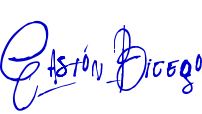

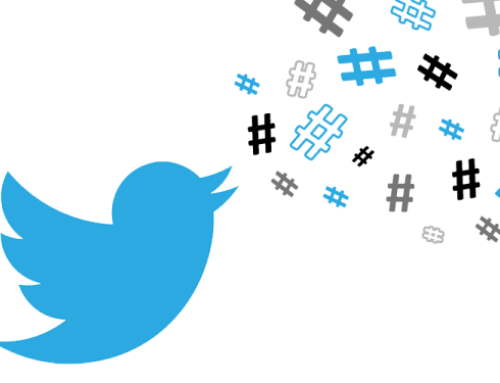
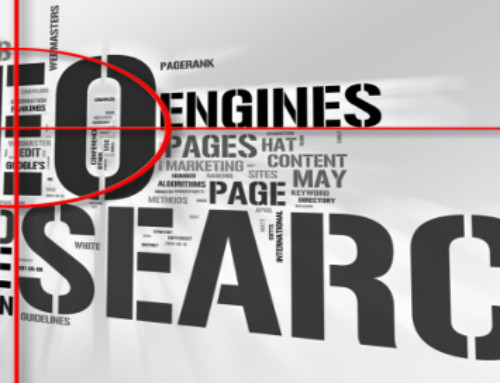



Información Bitacoras.com…
Valora en Bitacoras.com: A la hora de encarar un emprendimiento en Internet es fundamental ofrecer a nuestros prospectos y clientes una buena experiencia de navegación cuando visitan nuestro sitio web. A todos cuando visitamos cualquier página web ……
[@TopTuits] Estos 3 Plugins Harán que tu WordPress Cargue Más Rápido http://t.co/3Y8yGXdk
Hola, Gastón:
Justamente era la información ideal para mis problemas de lentitud al cargar mi blog, ya que contiene imágenes y videos que lo hacen más lento.
Estoy plugins no los conocía, por lo cual, si tengo dudas, me consta que te puedo consultar.
Creo que después de los plugins de seguridad, estas aplicaciones son de las más importantes para nuestro blog de WordPress.
Felicitaciones por brindarnos una información de tanto valor.
Con gran afecto, Iris
Iris Moreno Roca recientemente publicó: Linkedin (II): 12 Errores que No Debes Cometer
Twitter: IrisMorenoRoca
Hola Iris,
Aplicando estos plugins vas a notar una increíble mejoría en los tiempos de carga de tu WordPress.
Siempre hay más que se puede hacer, pero esto es algo básico y que cualquiera – sin muchos conocimientos – puede poner en marcha.
Contá conmigo, si te surge algún problema me contactás y vemos como te puedo ayudar.
Muchas gracias por visitarme y difundir el artículo.
Saludos,
—
Gastón
Twitter: glbicego
Qué tal Gastón, fijate que estoy tratando de mejorar los tiempos de carga de unos sitios web que estoy administrando. He intentado de todo, desde reducir el tamaño de imagenes, evitar plugins de mucho peso, mejorar el código.. sin embargo consigo reducir solo el peso del sitio, más no la velocidad de carga, por lo que investigué e instalé el plugin WP Super Caché y el WP Minify, sin embargo dañaron todos mis dominios, no sé si eso se debió a algún tipo de conflicto con el WP Optimize, el caso es que pude recomponer los sitios gracias a mi proveedor de host….
Después continué investigando y llegué al plugin W3 Total Caché, medio mundo habla maravillas de él, pero la verdad es que leí que también causa problemas con los dominios y que de cierta manera hostgator se protege de él, entonces quisiera saber como instalarlo, qué pasos debo hacer para no dañar sitios, algún tutorial o si pudieras decirme como configurarlo y si debo desinstalar primero el WP Optimize, de verdad te lo agradecería mucho, esperaré tu respuesta, saludos!
Hola Mike, antes usaba otro plugin para el tema de cacheo y me cambié al W3TC porque me lo recomendó Hostgator.
Es un plugin muy completo para optimizar el WPO de Sitos Webs/Blogs hechos con WordPress. Al ser muy completo puede llegar ser complejo configurarlo, ademas que una misma configuración del plugin es posible que no funcione todas las veces para todos los sitios webs, por diversas razones.
En el artículo te dejo un enlace a un tutorial que te explica como configurarlo a fondo, dale un vistazo.
Con respecto al WP-Optimize, también lo uso, pero este plugin te sirve solo para optimizar la base de datos. Te recomiendo que lo actives solo cuando lo vas a usar y después de optimizada la base de datos lo vuelvas a desactivar, por cuestiones de seguridad sobre todo.
Espero haberte sido de ayuda, un saludo.-
Twitter: glbicego
Smush.it es ineficiente. Mejor uso http://jpegmini.com y http://compresspng.com
Su logotipo compresspng.com después, con 16 colores:
header-impulsandoideasnet-10.png – 2,7 kb (-73%)
No hay diferencia visible.
Que tal Pol? Menciono Smush.it ya que es una herramienta que recomiendan desde YSlow y es sencilla de usar.
Sin dudas existen múltiples opciones para comprimir imágenes, muchas gracias por tus recomendaciones.
Un saludo.-
Twitter: glbicego
Estos 3 Plugins Harán que tu WordPress Cargue Más Rápido http://t.co/DrunbV6H
3 plugins que harán tu blog de WordPress cargarse más rápido http://t.co/8X6MHlI1 (via @glbicego) cc @YorokobuMag @MKDirecto
El Smush.it ya mismo me lo bajo 😉
¡Excelente aporte!
Fernando Rivas recientemente publicó: Hablando de posicionamiento en Google, branding, social media e internet marketing
Twitter: chewfacha
Hola Fer, gracias por pasar y comentar.
Un abrazo,
—
Gastón
Twitter: glbicego
3 plugins para que tu #wordpress corra más rápido: http://t.co/Y1W4DioB
[…] debate queda abierto, déjame por favor tus comentarios o dale click al botón g +1, así sabré que te gustó el […]
gracias por compartir esta información, ya instale los plugins pero en mi web parece que no surge efecto.
Hola Nuria, muchas gracias por dejar tu comentario 🙂
Tu sitio tiene muchas imágenes grandes, te sugiero que uses el plugin Smushit para reducirles el tamañano. No te preocupes que no perderán su calidad.
Sino tienes las imágenes cargadas en tu WordPress puedes ir directo a la pagina de Yahoo! Smush.it
También te sugiero que trabajes un poco en la configuración del plugin W3 Total Cache, para optimizar las velocidades de carga de tu Web.
Un saludo.-
Twitter: glbicego
Muchísimas gracias por tu post!… Ha sido de gran ayuda!!!
Un saludo
Elena
Elena Rueda recientemente publicó: Guía para principiantes SEO | Contenido Web
Gracias a vos Elena, me alegra haberte sido de ayuda.
Saludos.-
Twitter: glbicego
Plugins para que tu página #Wordpress cargue mas rápido http://t.co/nEWVENvREp #seo
Muy bien, ahora estoy utilizando el WP Smush y parece que ha reducido la carga.
Luis recientemente publicó: ¿Donde esta mi Mickey?, las aventuras del ratoncito de Disney llega a Android
Hola Luis, que bien! Me alegra que el plugin WP Smush esté colaborando a mejorar tu WPO 🙂
Saludos y gracias por dejar tu comentario.-
Twitter: glbicego
Hola buen aporte… Lo implementare en mi blog y te cuento los resultados. muchas gracias por el aporte.
Sigma recientemente publicó: Mostrar aplicaciones vistas en pantalla de inicio Window 8.1
Gracias Sigma, me alegra que te haya sido de utilidad.
Saludos.-
Twitter: glbicego
Hola Gaston, la verdad me fue de mucha utilidad el articulo algunas cosas ya lo sabia pero lo de Smush me es totalmente nuevo asi que lo estoy probando.. Un solo y pequeño problema:
«We found 27375 images in your media library. Be forewarned, it will take at least 1368 minutes to process all these images if they have never been smushed before.»
Creo que va a demorar un poco o MUCHO.. alguna sugerencia?
Gracias!
Marvin Ce recientemente publicó: Skulls of the Shogun, xbla, jtag/rgh, xbox360.
Twitter: marvin_ce
Hola Marvin, me alegra que el artículo te sea de utilidad 🙂
Con respecto a tu pregunta, el plugin ahí te esta diciendo que tenés 27375 imágenes en tu Librería Multimedia, e hice el calculo de pasar esos minutos a horas y me dió 22hs aproximadamente que se demoraría, si todo va bien 😀
Lo que se me ocurre es que vayas Smusheando de a tandas de imágenes, por ejemplo te vas a tu librería multimiedia y seleccionas todas las imágenes de la primera página, y en Acción en lote seleccionas: Bulk Smush.it.
Lo otro que se me ocurre es que identifiques cuales son los posts que mas visitas reciben en tu sitio web, cuales están siendo mas populares ahora, y empieces Smusheando las imágenes de esos posts para que carguen mas rápido, y luego sigues con los demás.
Espero te sirva de ayuda, un saludo.-
Twitter: glbicego
Hola Gastón. Estoy aprendiendo y me ha parecido un artículo muy útil. Por si a alguien le sirve de ayuda adicional (y si me permitís la licencia), os paso un tutorial que he encontrado donde se explica de manera muy gráfica y sencilla cada uno de los pasos a seguir:
http://www.crearunblogesfacil.com
Espero que os guste. Besos. Clara
Twitter: clarasebal
Hola Clara, bienvenida! Gracias por tu aporte.-
Twitter: glbicego
hola que tal he estado por tu web y quería agradecerte tu aportación, pero realmente te escribo para preguntarte sobre este widget o lo que sea que esta en el pie de pagina y te avisa de los usuarios en linea y muestra un chat en el lado derecho,quería tenerlo en mi sitio, podrías ayudarme??? gracias igualmente si no o si sí 😉
Hola Andres, me alegra que el contenido del blog te sea de utilidad 🙂
El widget al que haces referencia lo consigues en esta página: Flyzoo.co, están en beta, actualmente estoy probando que tal funciona.
Un saludo.-
Twitter: glbicego
Una pregunta, para qué sirve el flush, el código que dejaste como consejo final?.. gracias!
Hola Alberto, la función flush() de PHP lo que hace es mostrar el contenido lo mas rápido posible al visitante.
Seguro te habrá pasado que entrando a una web, se queda en blanco por unos segundos hasta que se han cargado todos los scripts, imágenes de la pagina y recién después aparece el texto/contenido de la web.
Con Flush ayudas a evitar eso, el navegador muestra el contenido enseguida, mientras se van cargando todos los scripts, imágenes de la página.
Espero haberte sido de ayuda, un saludo.-
Twitter: glbicego
Hola Gastón!
Ha sido una total bendición encontrar este post. Hace unos días un amigo me contó que mi web, pese a estar bien diseñada y tener una buena usabilidad, posicionaba muy mal.
No recuerdo muy bien cómo llegué a tu post, pero tras configurar los tres plugins a los que haces referencia he conseguido pasar de una F a una B. En apenas 3 días. Sigo usando el flush para comprimir las imágenes. Ahora mismo lo está haciendo en bloque, por lo que llevará un buen rato.
Enhorabuena por esta aportación, y gracias mil.
David recientemente publicó: Diseño de cartel para el Festival Periscopia. ¿Aún no lo has visto?
Hola David, me alegra mucho que te haya sido útil el contenido de este post.
Gracias por tomarte unos minutos para dejar este comentario.
Un saludo.-
Twitter: glbicego
Qué opinión te merece el nuevo sistema de indexación y posicionamiento SEO de Google (colibrí) y qué consejos das para permanecer en buena posición o mejorarla? sabemos que la optimización es una de ellas… por otro lado ya no funcionarán los keywords, se dará prioridad a consultas más complejas gracias a siri y muchas de las cosas que antes funcionaban, ahora son obsoletas.
Hola Mike, la respuesta que estaba escribiendo para tu consulta era demasiado larga así que decidí publicar un nuevo artículo para intentar responderte, aquí puedes leerlo.
Espero te sea de utilidad, un saludo.-
Twitter: glbicego
Hola Gastón!
Primero darte las gracias con tu artículo.
Llevo dias liado con el tema de carga de una web y no hay manera de ir más rápido.
Ahora puse el código en el doc. de header:
Y no se como quitarlo.
Perdón no he comentado que me sale un código al principio de la web, como un error.
Mil gracias por todo!
Ramon recientemente publicó: Curs d’Esquí de Vivències
Hola Ramón, no me das demasiados detalles del problema.
Pero para sacarlo tenes que hacer lo mismo que hiciste para agregarlo, vas y borras esas lineas de código y le das a actualizar para que se modifique el código fuente.
Un saludo.-
Twitter: glbicego
Hola Gastón!
Si, eso fue lo primero y nada. Perdona por la poca info que te di.
En la web arriba del todo me sale un texto de error.
La web donde pasa: http://activitats.vivencies.com
Me sale esto en el header de la web:
Lee Mas: https://impulsandoideas.net/228/plugins-wordpress-cargue-mas-rapido/#ixzz2kN8tnHPN Puedes copiar este contenido solo si cumples con los términos de la Licencia a continuación: Under Creative Commons License: Attribution Non-Commercial Share Alike Follow us: @glbicego on Twitter.
Y no se como sacarlo.
Mil gracias!
Hola Ramon, creo que ya lo haz solucionado porque no veo ahora mismo eso en el header de tu web.
Eso que te aparecía, es un texto extra que no debía ir incluido cuando lo pegaste en el código fuente. Solo debes incluir la porción de texto que figura en el post, el resto lo borras.
Un saludo.-
Twitter: glbicego
Si ja esta!
Era eso que dices, una tonteria.
Gràcies Gastón!
Un gran saludo y gracias por tu amabilidad.
¡De nada! Un gusto haber podido ser de ayuda.
Un saludo.-
Twitter: glbicego
Muy buen post, GTmetrix subio a 95 en mi web, me sirvio el link que nos diste para configurar el W3 ya que es algo complicado. Saludos !
Eduardo García recientemente publicó: Indexar las páginas de un blog o sitio web en Google
Me alegra que te haya sido de ayuda el post Eduardo 🙂
Un saludo.
Twitter: glbicego
Excelente contribucion, muy amena tu redacción y sin duda muy vistoso tu blog. Me llevo la información que compartes y te doy las gracias por ello. Saludos !
Promobrokers Mexico recientemente publicó: Biometrica Negocio Multinivel
Twitter: promobrokers
Excelente tutorial!!! consulta… soy nuevo en esto, entre que etiquetas va el codigo para el header.php
gracias!!
Hola Marcelo, ese código debes incluirlo después de la etiqueta
</head>y antes de la<body>, osea ubicado entre estas dos dentro del archivo header.php del Theme que estés usando en tu WordPress.Espero haberme dado a entender. Un saludo.-
Twitter: glbicego
Para que sirve esto:
<!– flush comienzo –>
<?php flush(); ?>
<!– flush fin –>
Hola Jillian, básicamente lo que hace ese pequeño código en una página que trabaja con PHP es mostrar el texto/contenido lo más rápido posible, evitando la espera de que primero se carguen los demás scripts que tengás instalados en tu sitio web.
Cuando un visitante llega a tu web y nota que el contenido que quiere ver demora mucho en aparecer, osea esta viendo una página en blanco cargándose durante varios segundos, suele abandonar tu página. Este script pretende evitar eso.
Si tenés una conexión a Internet rápida, es posible que no notes la diferencia, entre aplicar o no este script en tu sitio web.
Saludos.-
Twitter: glbicego
Gracias, y exactamente donde lo coloco.
Dentro del header.php del theme, ¿pero en que parte?
Si, en el articulo aparece el lugar donde sugiero ubicarlo.
Acabo de editarlo, por alguna razón no salían las etiquetas en el texto.
Básicamente entre la etiqueta de cierre del head y el comienzo del body.
Saludos.-
Twitter: glbicego
Gran aporte. Muchas gracias
Sandux recientemente publicó: Anti Troyanos
Voy a seguir tus reconendaciones y si funcionan te pongo un monumento. Muchas gracias
Esta super excelente esto!!!
Muchas gracias por esta grandisima aportación, que realmente nos ayuda para mejorar nuestros proyectos.
Mucho exito y continua publicando, porque nos hace mucho bien
Un abrazo
Miguel Angel Herrera
Hola, muy buen aporte.. te comento que en mi web http://www.informadosdiario.com.ar (es un diario digital) estoy teniendo problemas con las imágenes, ya que me dijeron que la pagina pesa 2mb de los cuales 1,5 es de las imágenes.
en si esto me dijeron…
«Tu home pesa más de 2MB, de los cuales 1,5MB son imágenes. Personalmente creo que en ningún caso el peso total debiera pasar de los 500k.
Con esa plantilla que usas, me temo que el cambio de hosting no te va ayudar mucho a mejorar la carga… deberías optimizar las imágenes y la plantilla o prescindir de una buena parte de ellas, las miniaturas que se visualizan a 55px no son tales, está cargando imágenes de 4000×3000 píxeles:»
Usted sabría como ayudarme a optimizar esto y como evitar que queden imagenes tan grandes guardadas ya que en el diario colaboran personas de distintas ciudades
Hola Luis, si usas WordPress instala el plugin WP-Smushit que menciono en el post y usa la opción: Bulk Smush.it para que te comprima todas la imágenes que ya tenés subidas al sitio web.
Al tener instalado este plugin, de ahora en mas, cuando subas una imagen para ilustrar un post este plugin la va a comprimir automáticamente sin que pierda calidad.
Otra cosa que te aconsejo es que antes de subir una imagen te asegures que sus dimensiones no sean exageradas, 4000×3000 píxeles es una exageración para una imagen en un post. Si tenes una imagen así de grande, antes de subirla al WordPress, agarrá un editor de imágenes y redimensioná la imagen a 600px de ancho que es mas o menos el tamaño en que se ven en los artículos de tu página web.
Espero haberte sido de ayuda, saludos.-
Twitter: glbicego
Gastón realemnete muchas gracias por los plugin, funcionan excelente. Mira nosotros tenemos un sito denominado: causasolidaria.com, es una plataforma de financiamiento colectivo en venezuela, tú crowdfunding está creciendo cada vez más y latinoamerica no es la excepción. En Venezuela no existen este tipo de plataformas de financiamiento colectivos y estamos nuevos en esto. Estamos claros en lo que queremos hacer pero queremos que nos ayudaras en cualquier sugerencia y a promocionarnos por allá. Muchos emprendedores, artistas, creadores e innovadores utilizan el financiamiento colectivo, pero primero necesitamos credibilidad entre los usuarios, generar confianza de que la plataforma es real y transparente, es un trabajo duro pero no imposible, cualquier sugerencia al respecto, te lo agradecemos.
Gracias, excelente plugins
Reinaldo Briceño
CausaSolidaria.com
Hola Reinaldo, te felicito por la iniciativa. Un emprendimiento de este tipo no es algo que se pueda hacer y lanzar en unos meses, como dices requiere bastante trabajo, pero no es imposible.
Te sugeriría que estudies a las plataformas que ya existen y veas sus puntos buenos y cuales mejorar, que tu sitio web tenga un diseño atractivo, y busca asesoramiento legal, si vas a mover/administrar dinero de otras personas, esto es fundamental.
Te deseo muchos éxitos y dale para adelante.-
Twitter: glbicego
Hola Gaston, buen artículo que he seguido al pie de la letra, mi web carga bastante lenta, pero al contactar con hostgator estuve hablando con soporte y me han dicho que desde hace un tiempo recomiendan mejor WP Super Cache antes que W3 Total Cache, que a veces daba problemas en algunas webs, por si quieres añadirlo también, saludos
Hola Susana, muchas gracias por la sugerencia de hecho si es un buen plugin de optimización el WP Super Cache, es mas sencillo de usar también.
Por el momento sigo usando W3TC, se me hace la alternativa mas completa para tener optimizado el blog, pero entiendo que puede ser algo complicado trabajar con el, por la gran cantidad de opciones que tiene.
De nuevo muchas gracias por haber tomado un momento de tu tiempo para compartirnos tu experiencia.
Saludos.-
Twitter: glbicego
Llegué aquí porque andaba buscando un plugin para comprimir imágenes, infortunamente el que recomiendas es el que uso acualmente, pero smusth.it es incompatible con mi blog. Gracias, sigo buscando.
Hola Jhon, el Smush.it a pesar que es la recomendacion del sistema de WPO de Yahoo! puede dar algunos problemas.
Lo que hago actualmente es comprimir las imágenes antes de subirlas al blog, estoy usando Kraken.io, que incluso me está entregando imágenes mas comprimidas que smush.it y sin perder calidad.
Saludos.-
Twitter: glbicego
muy bueno. Felicitaciones. mi pagina ha mejorado muchísimo
Hola!
Muy buen artículo, desde mi punto de vista sólo añadiría que también existe la alternativa a gmetrix con un plugin de googlepagespeed que funciona muy bien. Recomendable.
Además si se quiere pulir un poco más añadiría Lazy Load como plugin recomendado.
Un saludo!
Jonathan recientemente publicó: Por: Jonathan
Twitter: jvseo
Gracias por las aportaciones Jonathan.
Saludos.-
Twitter: glbicego
Excelente post, me sirvio mucho.
Gracias mil, me a servido como no tienes idea, excelente aporte.
Más que instalar tanto plugin, se deben eliminar todos los que no se usen, instalar un plugin para el caché. y en general son cosas básicas.. http://www.hostingnet.cl/noticias/como-optimizar-wordpress-para-sobrecargar-el-servidor
Gracias por participar Alex. Este artículo está orientado a personas que estén buscando recomendaciones de plugins para mejorar la performance de WordPress, no pretendía ser una guía que abarcará todas las variables de la optimizacion WPO.
Si buscas en Internet hay montones de blogs que no te recomiendan 3, te recomiendan 10 o mas plugins para «mejorar la velocidad» de un WordPress, lo cual es una exageración.
De los plugins que menciono en este articulo solo uno se ejecuta cuando se carga el blog, el W3 Total Cache, lo otros dos se ejecutan manualmente desde el dashboard de WordPress.
Twitter: glbicego
Muchas gracias. Tenía casi todos los plugins pero me faltaba el GTmetrix.
Gracias a tu artículo ya me voy enterando mejor.
Nerea recientemente publicó: Black Friday la semana de ofertas
Me alegra que te haya sido útil Nerea, el GTmetrix te va a servir para hacerte una idea de lo optimizado que está quedando tu sitio web, y te dará informes con sugerencias de otras cosas que puedes mejorar.
Saludos.-
Twitter: glbicego
Hola!
Sin duda, se citan los principales plugins para acelerar WordPress. Me atrevería a recomendaros P3 Plugin profile que no acelerará directamente vuestro WordPress pero sí os dará muchas pistas. Por mi experiencia la velocidad de un WordPress está muy ligada a la cantidad de plugins instalados y los recursos que consumen. Con este plugin (para mí indispensable) tendrás un completo informe para saber qué plugins están destruyendo la velocidad de carga de tu WordPress y podrás tomar medidas (desinstalarlos, sustituirlos por otros menos pesados, etc).
Nos leemos!
Un saludo.
Iñaky recientemente publicó: Mejorar tu página web: 21 síntomas de que tu web necesita un cambio
Hola Iñaky, excelente recomendación, muchas gracias por tu aportación.
Un saludo.-
Twitter: glbicego
3 plugins para que tu WordPress cargue en menos de 1 segundo -http://t.co/ALCFkPnJq9 #wordpress #plugin
Muchísimas gracias Gastón!! me dio un excelente resultado tu recomendación! Bendiciones para ti!!!
Hola Criss, me alegra que te haya servido el contenido de este post 🙂
Saludos y bendiciones para vos también.-
Twitter: glbicego
Hola Gastón:
Gracias primeramente por tu aporte, lo he aplicado y no he notado mucho. Los resultados de mi test son Page Speed:(70%) DYSlow:(65%), ya sé que mi página tiene muchas imágenes por eso me pareció muy interesante el WP Smush.it…
Cuando apliqué el W3 Total Cache no sé que pasó con los estilos de mi página, los cogía mal y se veía como si se los hubiese quitado, me lleve un susto de muerte, así que lo desinstalé pero claro, me gustaría mejorar la velocidad…
Te agradezco de antemano tu aportación y si me das una pista pues mejora que mejor!!!
Hola Katrin,
Lo que te pasó con W3TC suele suceder con algunos Temas para WordPress, el problema lo causa el modulo de Minify del plugin, que es el que se encarga de comprimir el código HTML, CCS y JS del sitio web para que pese menos. En el post he dejado un link a un mini tutorial para poder configurarlo de la manera más optima, ya que al disponer de muchas opciones, puede ser algo confuso hacerlo.
Puedes probar reactivar W3 Total Cache, e ir a la sección: General Settings y en el apartado: Minify cambiar las opciones por defecto que aparecen en: HTML, JS y CSS, de forma alternada, e ir comprobando si se resuelve el problema.
Si eso no diera resultados satisfactorios, como alternativa a W3TC te recomiendo probar con el plugin: WP Super Cache, que es muy bueno también y es mas sencillo de poner en funcionamiento.
Espero haberte sido de ayuda, saludos.-
Twitter: glbicego
Muy buen post!
Muchas gracias, simplemente e instalado smush it y mipágina ya es más rápida. Tengo una duda, a lo mejor es muy tonta, ¿si desinstalo el plugin perderé las imágenes?
Gracias
Hola Ricardo, muchas gracias!
Si desintalás el plugin no pasa nada, tus imágenes seguirán guardadas en el servidor.
Saludos.-
Twitter: glbicego
Mil gracias por el post! me ha servido de mucho!!
Gracias por el comentario Maricruz, me alegro que te haya servido 🙂
Un saludo.-
Twitter: glbicego
Genial. Después de usar.
Media página se me ha ido al cuerno.
Hola Daniel, disculpa la demora en responderte.
Es posible que tu pagina se vea mal a causa del plugin W3 Total Cache, en el articulo he incluido el link hacia una guía que explica en detalle como configurar este plugin para sacarle el máximo partido, en concreto la opción de Minify de este plugin es posible que sea la que haya causado que el Tema de tu WordPress se viera extraño o no cargara correctamente.
Intenta cambiar la configuración hasta encontrar una que se adapte con tu Tema de wordpress sin romperlo visualmente.
Twitter: glbicego
RT @glbicego: Estos 3 Plugins Harán que tu #WordPress Cargue Más Rápido 👉 https://t.co/IBKDNwDp76 https://t.co/IBKDNwDp76